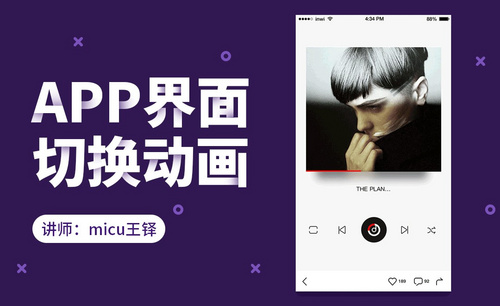ps镜像翻转怎么制作?
发布时间:2021年03月29日 18:01
大家都知道镜子的原理,通过光线折射我们可以在镜子里看到自己,对于ps软件的设计者们也通过镜子原理的启发,为大家设计出了ps镜像翻转的效果,大家还可以根据需求,自己设计翻转角度,那么ps镜像翻转是怎么设计制作出来的呢?带着疑问大家看一下下面的操作,看完以后对于ps镜像翻转的制作过程就明白了。
1.前期准备:拍摄一段视频素材,一半是天空,一半是地面;例如航拍,走路延时等。

2.【打开】剪映,【导入】素材,点击【蒙版】-【镜面】,向下拉添加【羽化】。
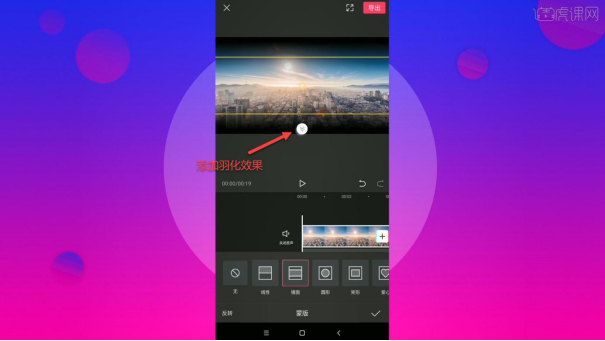
3.将视频的位置拖下来一点;点击【画中画】-【新增画中画】再次导入素材视频。
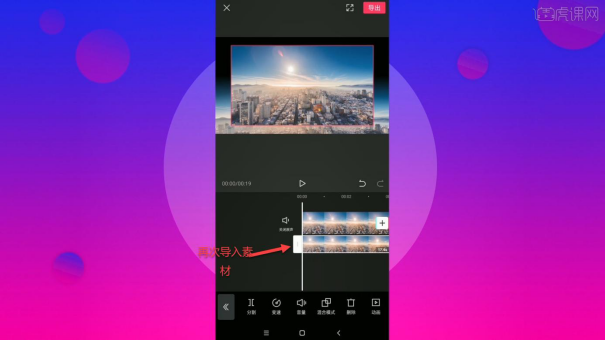
4.双指放大画面,点击【蒙版】-【镜面】,向下拉添加【羽化】。
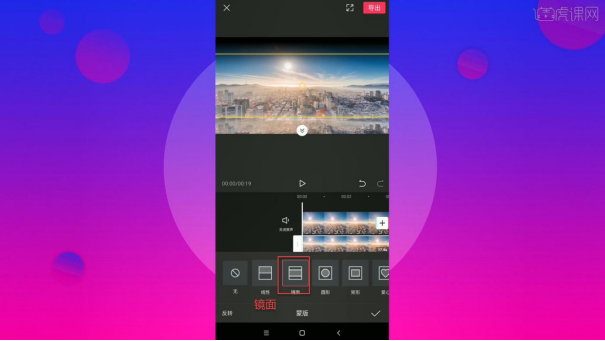
5.点击【编辑】,点击【旋转】两次,再点击【镜像】。
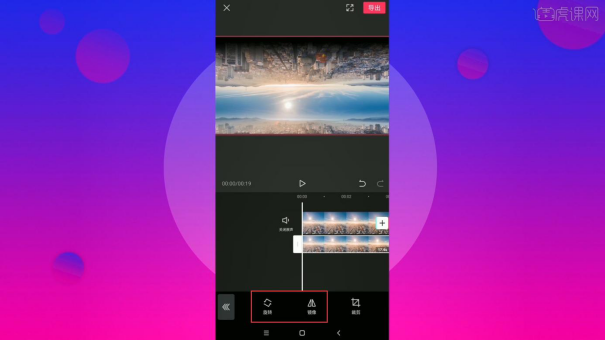
6.点击【文字】-【新建文本】,输入文字,【选择】合适的字体,【添加】入场动画和出场动画。
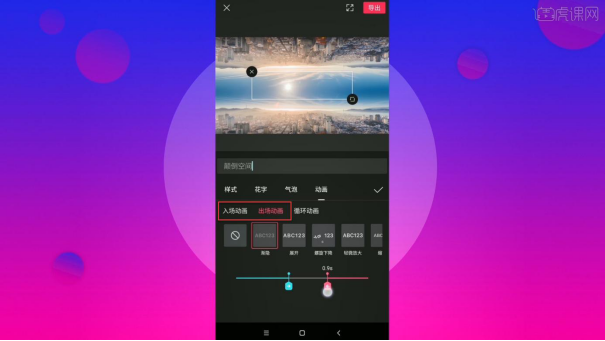
7.【选中】视频素材,点击【分割】,删除多余的部分,将文字时间线对齐视频。
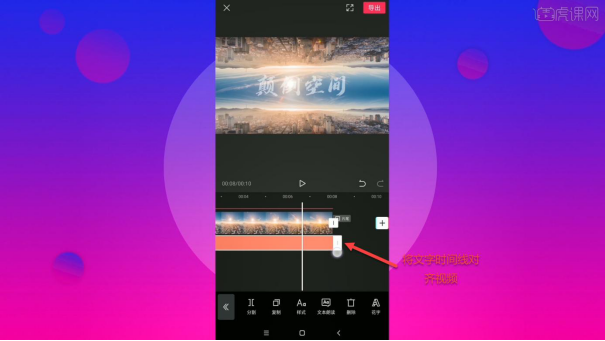
8.再点击【音频】-【音乐】,找到合适的背景音乐,分割并删除多余部分,最后【导出】视频。
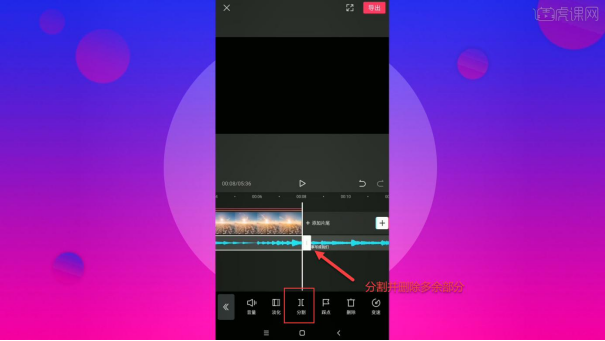
9.回顾本节课所讲解到的内容,同学们可在视频下方评论区进行留言,老师会根据问题进行回复。

好了ps镜像翻转的制作过程就和大家分享到这里,通过ps镜像翻转的效果,可以为我们展现一个不一样的画面和视觉体验,不知道大家都学会了没有,小编把自己所学的知识都分享给每一位需要帮助的朋友们,希望你们都能够认真学习。
本篇文章使用以下硬件型号:联想小新Air15;系统版本:win10;软件版本:PS(CC2018)。